PPPによる接続方法(Mac OS X 10.4)
このサイトではMac OS X 10.4 でダイヤルアップ接続及び、フレッツ・ISDNの接続設定について解説しておりますが、それ以外のバージョンの場合もぜひご参考ください。
お手元に「群馬インターネット接続サービス ご登録の通知」をご用意ください。
1)接続の設定方法について
画面左上にあるアップルメニューアイコン![]() をクリックします。
をクリックします。
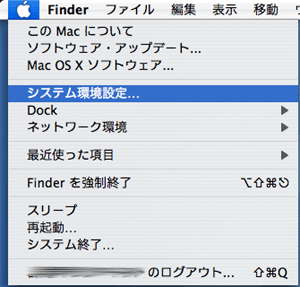
システム環境設定画面から、ネットワークをクリックします。
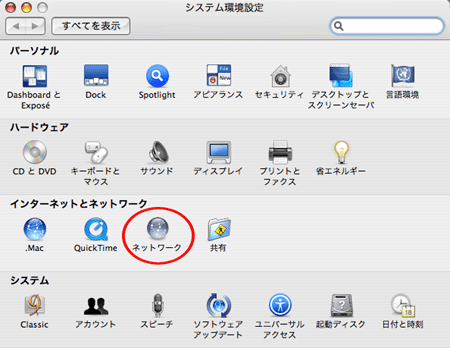
ネットワーク画面の"ネットワーク環境"をクリックして「新しいネットワーク環境」を選択します。
ネットワーク名を入力します。「群馬インターネット」などのわかりやすい名前にしましょう。
表示:は"内蔵モデム"を選択し、「PPP」タブをクリックします。
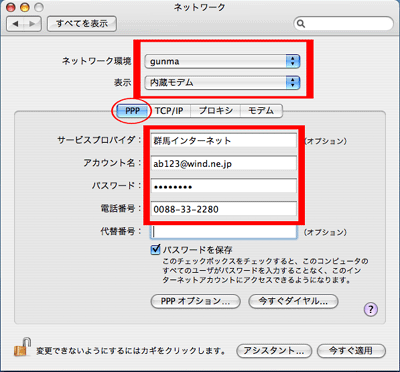
● サービスプロバイダ: 群馬インターネットなどのわかりやすい名前
● アカウント名: 「ご登録の通知」に記載されている接続ログイン名
※ 下記アクセスポイント一覧表をご参照ください。
● パスワード : 「ご登録の通知」に記載されている接続パスワード
● 電話番号 : 接続するアクセスポイント電話番号を入力します
※ アカウント名、電話番号は接続するアクセスポイントによって入力する内容が異なります。
例)ダイヤルアップ接続で、接続ログイン名がabc123の場合、
アクセスポイント電話番号「0088-33-2280」、ユーザー名「abc123@wind.ne.jp」
| 使用するアクセスポイント | 電話番号 | ユーザー名 |
|---|---|---|
| ダイヤルアップ専用 | 0088-33-2280 | □□@wind.ne.jp |
| フレッツISDN専用 | 1492 | □□@fli.bbgunma.jp |
| PHS専用 | 0088-33-2525 | □□@wind.ne.jp |
| 携帯専用 | 052-388-3807 | □□@wind.ne.jp |
| コミコミプラン専用 | 0088-33-0120 | □□@0120.wind.ne.jp |
"モデム"タブをクリックします。
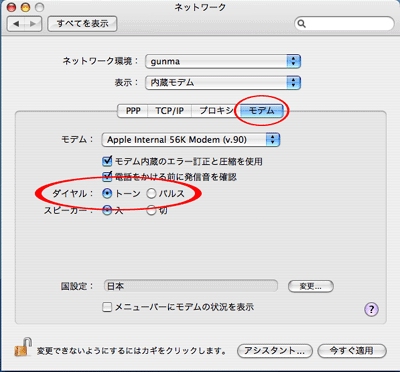
モデム : ご使用になるモデム・TAをなどを選択します。
ダイヤル: トーンまたはパルスを選択します。
※ご使用の電話回線の回線種類によって、トーンとパルスに分かれます。
回線種類が不明の場合は、NTT東日本(116)へお問い合わせ下さい。。
必要事項を入力したら、左上の閉じる![]() ボタンをクリックします。
ボタンをクリックします。
"設定の変更を適用しますか?"という画面が表示されたら、
適用ボタンをクリックすれば設定は完了です。

2)ダイヤルアップ接続・切断方法について
Dock の"Finder" をクリックします。
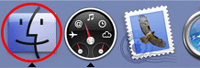
画面左のアプリケーションをクリックして、表示される右側の画面の中から
"インターネット接続"をクリックします。
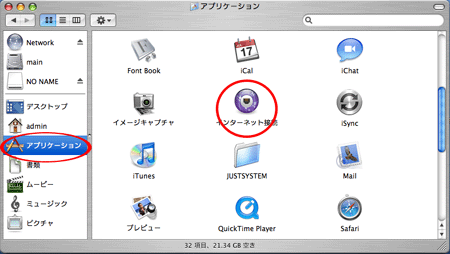
画面右下の"接続"ボタンをクリックします。
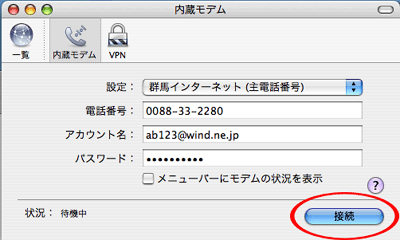
画面に表示されている"状況"が「・・・・に接続中」と表示されれば、接続完了です。
接続を切断する場合は、"接続解除"ボタンをクリックします。
フレッツ・ISDNおよびコミコミプランを除く、上記アクセスポイントをご利用の場合、
ソフトバンクテレコムより通信料の請求がございます。
また一部のお電話回線からは、上記アクセスポイントへ接続できない場合がございます。
詳細は、こちらをご覧ください。

